*이 게시글은 msi h110m pro-vd 모델을 기준으로 작성되었습니다.*
1. msi 공식 홈페이지로 들어갑니다.
공식 홈페이지는 https://kr.msi.com/ 입니다.
2.
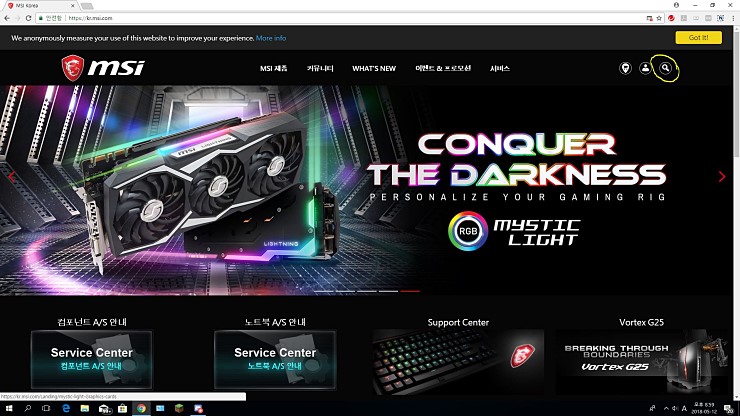
오른쪽 위의 돋보기 모양을 클릭하면 검색창이 뜹니다.
메인보드 모델명을 검색하면 여러 메인보드들이 나오는데, 그 중 꼭 자신이 쓰고 있는 메인보드 모델을 찾아서 클릭합니다.
(다른 방법도 있긴 한데 이 방법이 제일 쉬울 것 같아서 이 방법을 택했습니다)
3.
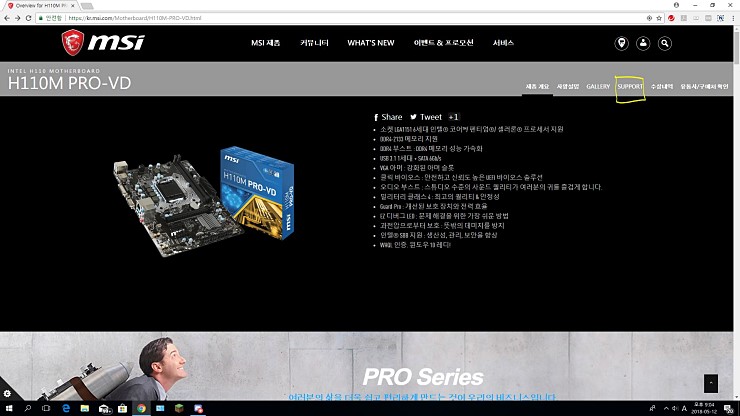
자신이 쓰는 메인보드를 찾아서 클릭하면 다음과 같은 제품 개요 창이 뜹니다.
노란색으로 표시해놓은 'support'를 클릭합니다.
4.

제일 먼저 나온 바이오스 부터 가장 최근에 나온 바이오스까지 전부 나옵니다.
특별히 문제가 있는 바이오스가 아니라면 가장 최근에 나온 바이오스를 다운받는 것을 권장합니다.
원하는 바이오스 버전이 있다면 원하는 바이오스 버전을 찾아서 다운 받으시면 됩니다.
5.

usb에다 압축을 풀어 놓습니다.
이때 주의할 점은, 반드시 바이오스 파일을 폴더 밖으로 빼내어야 합니다.
제가 쓰는 메인보드의 경우 파일명이 E****IMS.*** 이고,

x370 sli plus의 경우는 E****AMS.***입니다.
i와 a의 차이인 걸보니 i가 들어간건 인텔 메인보드, a가 들어간건 amd 메인보드를 의미하는 것 같습니다.
6.

컴퓨터를 재부팅합니다.
이 때, 시스템 종료를 눌러 종료 후 다시 컴퓨터 전원 버튼을 누르자 마자 꼭 del키를 계속 눌러서 바이오스로 진입하세요.
또는, msi의 fast boot 프로그램을 설치, 실행하여 go2bios 버튼을 클릭해서 재부팅해도 됩니다.(이 경우 알아서 바이오스로 진입합니다)
7.

마우스로 맨 위의 항목들 중 M-Flash를 클릭한 다음,
'Select one file to update BIOS and ME' 를 클릭합니다.
8.

컴퓨터에 연결해 놓은 usb 메모리 중 바이오스 파일이 담긴 usb 메모리를 클릭합니다.
(바이오스 파일이 담긴 usb 메모리를 뺀 나머지 usb 메모리들은 전부 연결을 해제해주시고 나서 하셔야 헷갈리지 않겠지요?)
그러면 경고문이 뜬 다음 컴퓨터가 꺼졌다가 알아서 다시 켜집니다.
(주의! 절대 컴퓨터 전원을 차단하거나 전원 버튼 혹은 리셋 버튼을 누르거나 바이오스 파일이 담긴 usb 메모리의 연결을 해제하지 마세요! 컴퓨터가 골로 가서 머리가 골치 아파지는 수가 있습니다.)
9.

이 창이 뜨면서 바이오스가 업데이트 됩니다.
그 다음에 컴퓨터가 꺼졌다가 다시 켜집니다.
(주의! 빨간색으로 표시되어 있는 문구대로 절대 컴퓨터 전원을 차단하거나 전원 버튼 혹은 리셋 버튼을 누르거나 usb 메모리의 연결을 해제하지 마세요! 컴퓨터가 골로 가서 머리가 골치 아파지는 수가 있습니다.)
10.

다시 켜질 때, 바이오스 메인화면이 켜질 때 까지 del키를 연타해서 바이오스로 진입합니다.
바이오스 설정을 변경하실 게 있는 분들은 변경해 주시고,
그 다음 맨 위의 항목들 중 save & exit를 클릭하고 나서,
'save changes and reboot'를 클릭합니다.
바이오스의 어떤 항목도 건들지 않으신 분들은 'discard changes and exit'를 클릭하셔도 됩니다.
그러면 컴퓨터가 윈도우로 진입합니다.
이상입니다.
-오류가 있거나 빠진 부분이 있다면 댓글로 알려주시기 바랍니다. 보는 즉시 수정하겠습니다.-
'컴퓨터 공학부 > 컴퓨터학과' 카테고리의 다른 글
| OS | 윈도우10 탐샊기 프리징 현상 (0) | 2021.01.18 |
|---|---|
| [팁] 윈도우10 레드스톤4 -----> 레드스톤3 (0) | 2021.01.17 |
| [팁] 기가바이트 메인보드 바이오스 업데이트 방법 (0) | 2021.01.15 |
| [팁] 바이오스타 메인보드 업데이트 방법 (1) | 2021.01.14 |
| [팁] ASUS 아수스 메인보드 바이오스 업데이트 방법 (0) | 2021.01.13 |